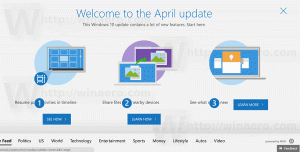Limpar dados de navegação no Microsoft Edge
Como limpar dados de navegação no Microsoft Edge Chromium
O navegador Microsoft Edge baseado em Chromium permite que você exclua seus dados de navegação automaticamente ao fechar o aplicativo. Você também pode definir exceções para cookies.
Propaganda
O Microsoft Edge agora é um navegador baseado em Chromium com uma série de recursos exclusivos, como Leia em voz alta e serviços vinculados à Microsoft em vez do Google.
A versão estável do Microsoft Edge Chromium está disponível ao público por um tempo. O navegador já recebeu algumas atualizações, com suporte para dispositivos ARM64 em Edge Stable 80. Além disso, o Microsoft Edge ainda oferece suporte a várias versões antigas do Windows, incluindo o Windows 7, que recentemente chegou ao fim do suporte. Verificação de saída Versões do Windows compatíveis com Microsoft Edge Chromium e Roteiro mais recente do Edge Chromium. Finalmente, os usuários interessados podem baixar Instaladores MSI para implantação e personalização.
Os dados de navegação incluem seu histórico de navegação, histórico de download, cookies e outros dados do site, imagens e arquivos em cache, senhas, dados de formulário de preenchimento automático, permissões de site e dados de aplicativos hospedados. Quando necessário, você pode limpar manualmente os dados de navegação no navegador Microsoft Edge baseado em Chromium.
Para limpar dados de navegação no Microsoft Edge Chromium,
- Abra o Microsoft Edge.
- pressione Ctrl + Mudança + Del.
- Na próxima caixa de diálogo, selecione o intervalo de tempo desejado no menu suspenso para limpar os dados de navegação.
- Marque os itens que deseja limpar e desmarque os itens que não deseja limpar.

- Clique no Limpe Agora botão para continuar.
Você terminou!
Nota: Existem maneiras alternativas de acessar esta caixa de diálogo, incluindo um URL interno especiale configurações de aplicativos.
Limpar dados de navegação de borda com URL interno
- Digite ou copie e cole o seguinte na barra de endereço do Edge:
edge: // settings / clearBrowserData. - Acerte o Digitar chave.

- A mesma caixa de diálogo aparecerá na tela.
Limpar dados de navegação nas configurações do Edge
- Open Edge.
- Clique no botão de menu com três pontos.
- Clique no item Configurações.

- À esquerda, clique em Privacidade e serviços.
- À direita, clique em Escolha o que limpar debaixo Limpar dados de navegação.

- Marque os itens que deseja limpar e desmarque os itens que não deseja limpar no tempo interno desejado.

Limpar dados de navegação na borda automaticamente ao fechar
O navegador permite remover elementos individuais do histórico de navegação sempre que você fecha o Microsoft Edge. Existe uma opção em suas Configurações que permite configurar este recurso. Ele está disponível a partir do Edge 77.0.222.0.

As opções podem ser acessadas em Configurações em Privacidade e Serviços ou diretamente pelo URL interno edge: // settings / clearBrowserDataOnExit.Confira o seguinte tutorial:
Microsoft Edge Chromium: limpar dados de navegação ao sair
Configurar exceções de cookies
A partir do Microsoft Edge versão 83.0.470.0, você pode fazer com que o navegador impeça que cookies de sites específicos sejam excluídos quando você fecha o Edge. Uma opção para isso está disponível nas opções de privacidade do navegador Edge, permitindo que você defina exceções. Ver
Como manter cookies para sites específicos ao fechar o Microsoft Edge
Quando a opção Cookies e outros dados do site está habilitado para a remoção automática de dados de navegação ao fechar, clique no Adicionar botão sob o Não limpe seção.


É isso.